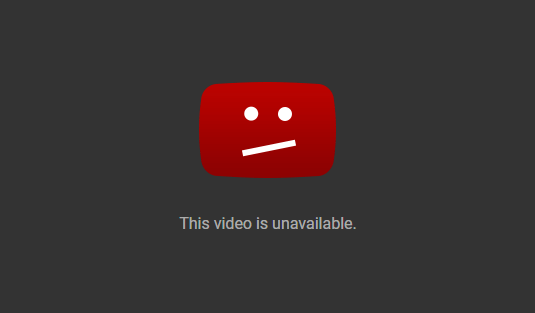
Probabilmente tutti avevano riscontrato quel problema almeno una o due volte: apri un link a un video di Youtube, e il video viene bloccato, oppure anche Youtube stesso non si carica se stai navigando da un computer di lavoro/scuola. I motivi per cui i video di Youtube sono inaccessibili possono variare. A volte sono le organizzazioni o le scuole che bloccano Youtube sulle loro reti per risparmiare larghezza di banda e per impedire ai dipendenti o agli studenti di rallentare. Alcuni paesi (ad esempio China PR e altri) limitano l'accesso a determinati video o addirittura all'intero sito youtube.com. Infine, alcuni video potrebbero essere bloccati in alcuni paesi a causa di problemi di copyright o perché la persona che ha caricato il video ha impostato restrizioni per determinati paesi.
Se devi guardare un video Youtube e non si apre, ecco alcuni metodi per accedere ai video Youtube bloccati:
- Usando una VPN
- Utilizzo di siti proxy
- Utilizzo del browser Tor
- Download del video
- Utilizzo di Google Public DNS o Open DNS
Usando una VPN
L'utilizzo di una buona VPN (rete privata virtuale) è probabilmente il modo più sicuro e protetto per accedere a YouTube quando è bloccato. VPN crittografa tutti i dati trasferiti da e verso il tuo computer e ti fornisce un indirizzo IP virtuale. Il tuo amministratore di rete o ISP non vedrà a quale sito stai accedendo e per YouTube sembrerà che tu ti stia connettendo da un'altra posizione e un altro IP, non il tuo.
Dopo aver selezionato un provider VPN, dovrai installare il programma o l'estensione del browser e attivarlo. Potrebbero essere necessari alcuni passaggi aggiuntivi, a seconda del provider VPN: dovresti consultare la loro documentazione per le specifiche. Dopodiché puoi aprire il browser e procedere al video che volevi guardare.
Ti consigliamo di utilizzare NordVPN. Si tratta di un'app multipiattaforma, disponibile per Windows, macOS, iOS, Android e Linux, che permette di proteggere fino a 6 dispositivi contemporaneamente. NordVPN crittografa il tuo traffico e ti consente di navigare sul Web in modo anonimo, aggirando le restrizioni geografiche. Puoi acquistare un abbonamento che va da 1 mese a 2 anni, con una garanzia di rimborso di 30 giorni.
Esistono anche VPN gratuite, tuttavia molte di queste venderanno i tuoi dati a terzi. È necessario leggere attentamente l'Informativa sulla privacy e le Condizioni d'uso di questi programmi prima di utilizzarli. Se stai cercando VPN gratuite, HotSpot Shield, TunnelBear, WindScribe offrono estensioni del browser gratuite con funzionalità ridotte oltre alle loro versioni pro. Inoltre, il browser Opera ha una VPN integrata a cui è possibile accedere tramite le impostazioni del browser.
Utilizzo del proxy
Un proxy è simile a una VPN, ma è molto meno affidabile e sicuro. Quando ti connetti a un proxy, il tuo traffico passa attraverso il suo server in modo che agli estranei appaia come se ti trovassi in una posizione diversa, il che ti consente di aggirare i blocchi geografici. A differenza delle VPN, i proxy non crittografano i dati trasferiti tra il tuo computer e Internet. Ciò significa che il tuo ISP, i tuoi amministratori di rete, ecc. possono vedere quali siti visiti.
Per connetterti a un proxy puoi utilizzare un sito proxy o scaricare un'estensione del browser. Gli elenchi dei siti proxy attualmente funzionanti possono essere facilmente trovati tramite i motori di ricerca. D'altra parte, puoi scaricare un'estensione del browser proxy. Basta aprire il sito ufficiale con estensioni/componenti aggiuntivi per il browser e cercare "proxy". Quindi seleziona un'estensione (fai attenzione alle recensioni recenti delle estensioni).
Se hai deciso di utilizzare un sito Web proxy, procedi come segue:
- Apri il sito che hai selezionato.
- Vedrai una barra degli indirizzi. Inserisci l'URL del video che vuoi vedere.
- Se vedi un menu a discesa che ti consente di selezionare un paese da cui apparentemente guarderai il video, selezionane uno.
Utilizzo del browser Tor
Tor è un browser Internet sicuro che nasconde gli indirizzi IP degli utenti per consentire loro di accedere e condividere contenuti online in modo anonimo. Puoi scaricarlo gratuitamente, ma dovrai essere un amministratore del dispositivo su cui lo installi. Quando navighi in Tor, i tuoi dati vengono instradati attraverso la sua rete di server in cui i pacchetti di dati passeranno attraverso diversi relè e usciranno dalla rete a destinazione. Ciò impedisce agli amministratori di rete, ai fornitori di servizi Internet e agli hacker di tenere traccia della tua attività online. Tuttavia, Tor non crittografa i tuoi dati, quindi i dati sono visibili non appena lasciano la rete. Uno degli svantaggi dell'utilizzo di Tor per guardare i video è che i video si caricano molto lentamente. Puoi scarica Tor dal suo sito ufficiale.
Scaricare video da Youtube
Se Youtube è bloccato sul tuo computer, potresti comunque essere in grado di scaricare e guardare un video specifico. Per farlo, dovrai trovare un sito che ti permetta di scaricare i video di Youtube (basta usare un motore di ricerca per trovare questi siti) e dovrai conoscere l'URL (https://www.youtube.com/ watch?v=[…]) del video che si desidera guardare. Se non riesci ad accedere a Youtube, puoi cercare il nome del video su un motore di ricerca per scoprire l'URL. Quindi trova un sito di download di Youtube che non è bloccato sul tuo computer e segui le istruzioni fornite sul sito.
Utilizzo di Google Public DNS o Open DNS
Se il tuo ISP (provider di servizi Internet) è quello che blocca Youtube, puoi utilizzare Google Public DNS o Open DNS per accedere a YouTube. Le seguenti istruzioni ti permetteranno di farlo.
Modifica le impostazioni DNS su Windows
- Premi il tasto WINDOWS e il tasto R sulla tastiera.
- Digita ncpa.cpl e premi invio.
- Trova Local Area Network o Ethernet e fai clic con il pulsante destro del mouse su di esso.
- Selezionare Proprietà.
- Trova e fai doppio clic su Protocollo Internet versione 4 nell'elenco.
- Selezionare Usa i seguenti indirizzi del server DNS.
- Digita i seguenti indirizzi.
Per DNS di Google:
Server DNS preferito: 8.8.8.8
Server DNS alternativo: 8.8.4.4
Per DNS aperto:
Server DNS preferito: 208.67.222.222
Server DNS alternativo: 208.67.220.220 - Fare clic su OK.
Modificare le impostazioni DNS su Mac OS
- Seleziona Preferenze di Sistema (un'icona a forma di ruota dentata) dal menu in basso.
- Nella finestra appena aperta seleziona Rete.
- Fare clic su Ethernet sul lato sinistro.
- Fare clic sul pulsante Avanzate... nell'angolo in basso a destra.
- Seleziona la scheda DNS in alto.
- Aggiungi nuovi server DNS facendo clic sul pulsante + sotto il pannello di sinistra e digitando gli indirizzi:
Per DNS di Google:
Server DNS preferito: 8.8.8.8
Server DNS alternativo: 8.8.4.4
Per DNS aperto:
Server DNS preferito: 208.67.222.222
Server DNS alternativo: 208.67.220.220 - Fare clic su OK.
- Fare clic su Applica.
Odio i contenuti con restrizioni e uso NordVPN per aggirarli. Potrebbe essere più economico, sì, ma funziona e va bene.
COME SI ACCEDE A YOUTUBE SE È BLOCCATO!
come faccio a farlo è bloccato e non riesco a scaricarlo se non puoi come si fa?
ho bisogno di aiuto con i video di YouTube perché vengono sempre bloccati